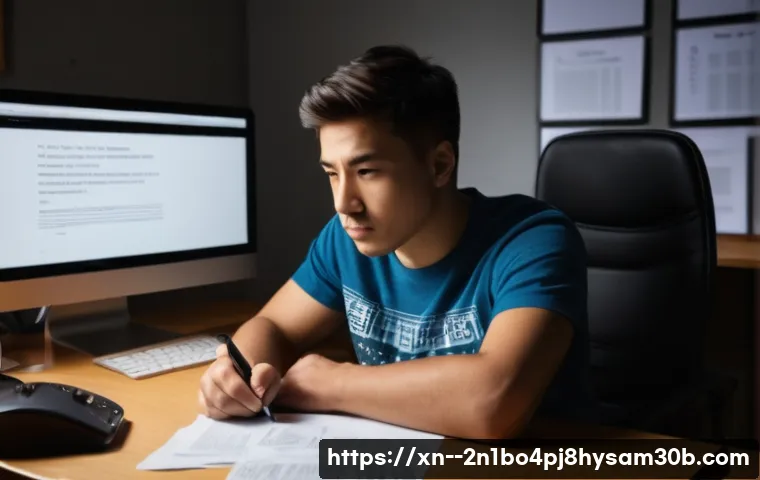여러분, 혹시 컴퓨터 전원을 켰는데 익숙한 바탕화면 대신 ‘BOOTMGR is missing’이라는 섬뜩한 메시지를 본 경험 있으신가요? 정말이지 심장이 덜컥 내려앉고, 중요한 작업 중이었다면 눈앞이 캄캄해지는 최악의 상황일 텐데요. 소중한 문서나 사진, 혹은 게임 데이터까지 모두 그 안에 있다고 생각하면 그야말로 패닉 그 자체죠.

특히 요즘처럼 집에서 일하고 배우는 시대에는 컴퓨터 없이는 하루도 힘들잖아요? 행운동 주변에서 이런 난감한 문제로 발만 동동 구르고 계실 여러분들을 위해, 저도 직접 겪어봤던 이 골치 아픈 문제를 어떻게 해결했는지, 그리고 예방 꿀팁까지 쉽고 명확하게 알려드릴게요. 아래 글에서 모든 궁금증을 확실히 풀어드리겠습니다!
여러분, 안녕하세요! 한국어 블로그 인플루언서 동네형컴퓨터입니다. 컴퓨터 없이는 단 하루도 살 수 없는 우리에게 갑작스러운 고장은 그야말로 청천벽력 같은 소식이죠.
특히 “BOOTMGR is missing”이라는 메시지는 많은 분들을 패닉에 빠뜨리는 주범이 아닐까 싶어요. 저도 예전에 비슷한 경험을 하면서 정말이지 식은땀을 줄줄 흘렸던 기억이 생생하답니다. 중요한 작업 파일이 날아갈까 봐 얼마나 조마조마했는지 몰라요.
하지만 걱정 마세요! 제가 직접 여러 방법을 시도해보고 터득한 노하우와 예방 꿀팁까지, 여러분의 소중한 컴퓨터를 다시 살려낼 수 있는 확실한 방법을 지금부터 상세하게 알려드릴게요.
컴퓨터가 갑자기 멈칫! BOOTMGR is missing, 대체 무슨 일일까요?
BOOTMGR 오류, 왜 발생하는 걸까요?
이 무시무시한 “BOOTMGR is missing” 오류 메시지는 사실 윈도우 운영체제의 부팅 관리자(Boot Manager, BOOTMGR) 파일이 사라졌거나 손상되었을 때 나타나는 현상이에요. 쉽게 말해, 컴퓨터가 부팅을 시작할 때 “어디로 가야 하지?” 하고 길을 잃어버리는 거죠.
이 BOOTMGR 파일은 윈도우를 원활하게 부팅시키는 핵심 역할을 하거든요. 이 파일이 없거나 손상되면 윈도우는 시작될 수 없고, 여러분은 그저 검은 화면에 뜨는 오류 메시지만 보게 되는 거예요. 마치 중요한 서류철이 감쪽같이 사라져버린 상황과 같달까요?
내 컴퓨터, 어디서부터 잘못된 걸까? 흔한 원인들
이 오류의 원인은 정말 다양해요. 제가 직접 겪어본 바로는, 가장 흔하게는 외부 장치 때문인 경우가 많았어요. USB 드라이브나 외장 하드 같은 걸 연결해 둔 채로 컴퓨터를 켜면, 컴퓨터가 그걸 부팅 디스크로 착각해서 엉뚱한 곳에서 부팅 파일을 찾으려다가 오류가 뜨는 경우가 있거든요.
또, BIOS(바이오스) 설정에서 부팅 순서가 잘못 지정되었거나, 하드디스크 자체에 문제가 생겼을 때도 이런 일이 발생해요. 가끔 윈도우 업데이트가 꼬이거나, 사용자 실수로 부팅 관련 파일을 건드렸을 때도 발생하고요. 바이러스나 갑작스러운 정전으로 부트 섹터가 손상되는 경우도 있답니다.
이런 다양한 원인 때문에 문제가 발생하면 정말 답답하죠.
당황하지 마세요! BOOTMGR is missing, 자가 진단부터 시작해볼까요?
가장 쉬운 첫걸음: 주변 장치 확인 및 재시작
“BOOTMGR is missing” 메시지가 떴을 때, 저도 모르게 일단 전원 버튼부터 누르고 보게 되더라고요. 저만 그런 거 아니죠? 하지만 의외로 간단한 방법으로 해결될 때도 많아요.
먼저, 컴퓨터에 연결된 모든 USB, 외장 하드, CD/DVD 등 불필요한 외부 저장 장치를 전부 분리해보세요. 컴퓨터가 엉뚱한 장치에서 부팅 정보를 찾으려다가 생긴 오류일 수 있거든요. 이걸 다 제거한 다음, 컴퓨터를 재부팅해보세요.
Ctrl+Alt+Del 키를 눌러 재시작하거나, 전원 버튼을 길게 눌러 강제 종료 후 다시 켜보는 것도 방법입니다. 가끔은 이렇게만 해도 마법처럼 해결되는 경우가 있어요! 내가 느낀 바로는, 급할수록 돌아가라는 말처럼 차분하게 주변부터 살펴보는 게 중요하더라고요.
BIOS 설정, 부팅 순서가 핵심!
외부 장치를 다 빼도 안 된다면, 다음은 BIOS(바이오스) 설정으로 들어가 부팅 순서를 확인해볼 차례예요. 이건 마치 내비게이션에 정확한 목적지를 다시 입력해주는 것과 같아요. 컴퓨터를 켜자마자 F2, F12, Delete, 또는 Esc 키(제조사마다 다름)를 연타해서 BIOS 화면으로 진입할 수 있어요.
거기서 ‘Boot’나 ‘Boot Priority’ 같은 메뉴를 찾아서, 윈도우가 설치된 하드디스크(SSD)가 가장 먼저 부팅되도록 순서를 조정해야 합니다. 저도 예전에 실수로 외장 SSD를 부팅 1 순위로 뒀다가 식겁했던 적이 있어요. 순서를 제대로 맞춰주면 대부분 해결된답니다.
변경 사항은 꼭 F10 키를 눌러 저장하고 재부팅하세요.
초보도 OK! USB 부팅 디스크로 해결하는 BOOTMGR 오류
윈도우 설치 USB, 만능 해결사!
BIOS 설정도 소용없다면, 이제 윈도우 설치 USB나 복구 디스크의 도움을 받을 시간이에요. 이게 없으면 다른 컴퓨터를 이용해서 미리 만들어 두는 게 좋아요. 마이크로소프트 공식 홈페이지나 Rufus 같은 프로그램을 이용하면 어렵지 않게 만들 수 있답니다.
부팅 가능한 USB를 만들었다면, 이걸 컴퓨터에 꽂고 재부팅하면서 BIOS에 들어가 USB로 부팅되도록 순서를 바꿔주세요. 그러면 윈도우 설치 화면이 뜨는데, 여기서 “컴퓨터 복구” 옵션을 선택하면 다양한 복구 도구를 사용할 수 있어요.
명령 프롬프트로 부팅 파일 복구하기
윈도우 복구 환경으로 진입했다면, 이제 고급 옵션에서 ‘명령 프롬프트’를 실행할 차례예요. 마치 컴퓨터의 두뇌에게 직접 명령을 내리는 것과 같죠. 여기에 몇 가지 중요한 명령어를 입력해서 손상된 부팅 파일을 재구축하거나 복구할 수 있답니다.
가장 대표적인 명령어는 다음과 같아요. * (마스터 부트 레코드 복구)
* (부트 섹터 복구)
* (부팅 구성 데이터 재구축)
* (하드디스크 오류 검사 및 복구, C:는 윈도우 설치 드라이브)이 명령어를 하나씩 입력하고 엔터를 누르면서 진행하면, 손상된 부팅 정보를 복구할 수 있어요.
이 과정이 조금 복잡하게 느껴질 수도 있지만, 차근차근 따라 하면 충분히 해낼 수 있답니다. 저도 이 방법으로 여러 번 컴퓨터를 살려냈어요.
윈도우 복구 환경 활용하기: 고급 옵션으로 시스템 살려내기
시스템 복원으로 시간을 되돌려요
명령 프롬프트가 어렵게 느껴진다면, 윈도우 복구 환경의 ‘시스템 복원’ 기능을 활용해보는 건 어떨까요? 이건 마치 컴퓨터가 멀쩡했던 과거 시점으로 되돌아가는 타임머신과 같아요. 윈도우가 자동으로 생성하는 복원 지점을 활용해서, 오류가 발생하기 전의 정상적인 상태로 시스템을 되돌리는 거죠.
복구 환경에서 ‘문제 해결’> ‘고급 옵션’> ‘시스템 복원’을 선택하고, 오류가 발생하기 전의 날짜를 선택해주면 돼요. 다만, 이 기능은 미리 복원 지점 설정이 되어 있어야 사용할 수 있으니, 평소에 미리 설정해두는 것이 좋겠죠?
시작 복구: 윈도우가 알아서 고치도록 맡기기
만약 시스템 복원 지점도 없고, 명령어 입력도 부담스럽다면 ‘시작 복구’ 옵션을 사용해보세요. 이 기능은 윈도우 자체적으로 부팅 관련 문제를 진단하고 자동으로 해결을 시도하는 방법이에요. 윈도우 복구 환경에서 ‘문제 해결’> ‘고급 옵션’> ‘시작 복구’를 선택하고, 복구할 운영체제를 선택하면 컴퓨터가 스스로 문제를 해결하려고 노력할 겁니다.
저는 이 방법으로도 여러 번 도움을 받았어요. 가끔은 컴퓨터 스스로 해결하는 능력이 생각보다 뛰어나답니다!
하드웨어 점검은 필수! 데이터까지 지켜내는 방법
하드디스크 연결 상태 꼼꼼히 확인하기

위의 방법들로도 해결이 안 된다면, 이제는 하드웨어적인 문제를 의심해볼 차례예요. 가장 먼저 확인해야 할 것은 하드디스크(또는 SSD)의 연결 케이블이에요. 컴퓨터 본체 내부의 SATA 케이블이나 전원 케이블이 헐겁게 연결되어 있거나, 아예 빠져 있을 때도 이런 오류가 발생할 수 있거든요.
저도 예전에 본체 청소하다가 케이블을 제대로 안 꽂아서 한참을 헤맨 적이 있답니다. 전원을 완전히 끈 상태에서 본체 옆면을 열고, 하드디스크에 연결된 케이블들을 꾹꾹 눌러서 단단히 고정되었는지 확인해보세요. 낡은 케이블이라면 교체하는 것도 좋은 방법입니다.
하드디스크 건강 상태 진단 및 데이터 백업
케이블 문제도 아니라면, 하드디스크 자체의 물리적인 손상이나 배드 섹터를 의심해볼 수 있어요. 하드디스크에 문제가 생기면 “BOOTMGR is missing” 오류 외에도 파일 복사 시 오류가 나거나, 데이터 읽는 속도가 느려지는 등의 증상이 나타날 수 있거든요. 윈도우에는 ‘chkdsk’ 같은 디스크 오류 검사 도구가 내장되어 있어서, 간단한 논리적 오류는 해결할 수 있습니다.
| 원인 유형 | 세부 원인 | 자가 진단 및 해결 방법 |
|---|---|---|
| 소프트웨어적 오류 | BOOTMGR 파일 손상 또는 누락 | 윈도우 설치/복구 USB로 부팅 후 명령 프롬프트에서 명령어 사용 (fixmbr, fixboot, rebuildbcd) |
| 부팅 구성 데이터(BCD) 손상 | 윈도우 복구 환경에서 ‘시작 복구’ 또는 ‘시스템 복원’ 실행 | |
| 하드웨어적 오류 | BIOS 부팅 순서 잘못 설정 | BIOS/UEFI 설정에서 윈도우 설치된 드라이브를 최우선 부팅 순서로 변경 |
| 외부 장치로 인한 부팅 혼란 | 모든 USB, 외장하드 등 외부 장치 제거 후 재부팅 | |
| 하드디스크(SSD) 케이블 연결 불량 | 전원 끈 상태에서 SATA 및 전원 케이블 연결 상태 확인 및 재결합/교체 | |
| 하드디스크(SSD) 자체 손상 | chkdsk 명령어로 디스크 오류 검사 (논리적 오류) 또는 전문가 진단 의뢰 (물리적 오류) |
만약 물리적인 손상이 의심된다면, 더 심각한 문제로 이어지기 전에 중요한 데이터를 미리 백업해두는 것이 가장 중요해요. 저도 데이터 복구 때문에 골머리를 앓았던 경험이 있어서, 평소에 중요한 파일은 클라우드나 외장하드에 이중으로 백업해두는 습관을 들이고 있습니다.
미리미리 준비하자! BOOTMGR is missing 예방 꿀팁 대방출
정기적인 백업과 시스템 복원 지점 관리
“BOOTMGR is missing” 같은 치명적인 오류는 예방이 가장 중요해요. 제가 항상 강조하는 건 바로 ‘백업’입니다! 중요한 파일들은 주기적으로 외장 하드나 클라우드 서비스에 백업해두는 습관을 들이세요.
저도 클라우드 동기화를 해두고 나니 훨씬 마음이 편하더라고요. 그리고 윈도우 ‘시스템 복원 지점’도 주기적으로 생성해두는 것이 좋습니다. 문제가 생겼을 때 바로 이전의 안정적인 상태로 되돌릴 수 있는 든든한 보험이 되어줄 거예요.
안전한 하드웨어 사용 및 최신 드라이버 유지
하드웨어적인 문제도 무시할 수 없어요. 갑작스러운 정전은 하드디스크에 치명적일 수 있으니, 가능하면 무정전 전원 장치(UPS)를 사용하거나 전력 서지를 막는 멀티탭을 사용하는 것이 좋아요. 그리고 주기적으로 하드디스크나 SSD의 건강 상태를 체크해주고, 최신 드라이버를 유지해서 시스템 충돌을 최소화하는 것도 중요합니다.
컴퓨터를 사용할 때마다 외부 장치를 뽑는 습관도 부팅 오류를 예방하는 데 큰 도움이 된답니다.
그래도 안 된다면? 전문가의 도움이 필요할 때!
행운동 주변 컴퓨터 전문가에게 SOS!
아무리 노력해도 해결이 안 되는 경우가 분명 있을 거예요. 그럴 때는 괜히 혼자 끙끙 앓거나 무리하게 시도하다가 더 큰 문제를 만들지 말고, 전문가의 도움을 받는 것이 현명한 선택입니다. 특히 하드디스크의 물리적인 손상이나 복잡한 부팅 섹터 문제는 일반인이 해결하기 쉽지 않거든요.
저도 정말 막막할 때는 전문가의 손길이 절실했답니다. 행운동 주변에는 동네형컴퓨터처럼 믿을 수 있는 컴퓨터 수리 업체들이 있으니, 주저하지 말고 상담해보세요. 그분들은 이런 문제들을 매일 다루는 전문가들이라 훨씬 빠르고 정확하게 진단하고 해결해줄 수 있을 거예요.
데이터 복구, 전문가에게 맡겨야 하는 이유
특히 중요한 데이터가 들어있는 하드디스크라면 더욱 전문가에게 맡기는 것이 중요해요. 잘못된 자가 수리 시도는 소중한 데이터를 영영 날려버릴 수도 있거든요. 전문가들은 데이터 손상 없이 문제를 해결하고, 필요하다면 데이터 복구 서비스까지 제공할 수 있습니다.
제가 아는 분 중에도 백업을 생활화하지 않다가 갑자기 하드디스크가 고장 나서 울며 겨자 먹기로 데이터 복구 서비스를 받았던 경험이 있어요. 그 비용이 만만치 않으니, 애초에 예방과 전문가의 빠른 진단이 얼마나 중요한지 다시 한번 깨닫게 된답니다. 컴퓨터 문제가 발생했을 때 혼자 해결하기 어렵다고 판단되면 지체 없이 전문가의 도움을 요청하는 것이 가장 안전하고 효율적인 방법이라는 것을 꼭 기억해주세요.
글을마치며
여러분, 오늘은 정말 많은 분들이 겪어보셨을 법한 “BOOTMGR is missing” 오류에 대해 제가 아는 모든 것을 쏟아부어 봤어요. 이 글이 갑작스러운 컴퓨터 고장으로 당황하셨을 여러분께 작은 위로와 함께 실질적인 도움이 되었기를 진심으로 바랍니다. 컴퓨터는 우리 일상에 없어서는 안 될 소중한 도구잖아요?
때로는 이렇게 말썽을 부리기도 하지만, 대부분은 침착하게 대처하면 다시 건강하게 되돌릴 수 있답니다. 오늘 제가 알려드린 팁들을 잘 기억해두셨다가, 혹시라도 이런 문제가 발생했을 때 당황하지 않고 지혜롭게 해결하시길 바라요.
알아두면 쓸모 있는 정보
1. 컴퓨터 부팅 오류는 생각보다 흔하게 발생하니, 메시지가 뜨더라도 절대 당황하지 말고 차분하게 원인부터 파악하는 것이 중요합니다.
2. 외부 저장 장치(USB, 외장하드 등)를 연결한 채로 부팅하는 습관은 BOOTMGR 오류의 흔한 원인이 되므로, 사용 후에는 항상 안전하게 제거해주세요.
3. 윈도우 설치 USB는 단순한 설치 도구가 아니라, 컴퓨터에 문제가 생겼을 때 시스템 복구 및 진단을 위한 만능 해결사가 될 수 있으니 하나쯤 꼭 만들어두세요.
4. 중요한 데이터는 항상 이중, 삼중으로 백업해두는 습관을 들이는 것이 좋습니다. 클라우드 서비스나 외장하드를 활용하여 소중한 정보들을 안전하게 지켜주세요.
5. 자가 해결이 어렵다고 판단될 때는 주저하지 말고 동네 컴퓨터 수리 전문가에게 도움을 요청하세요. 시간과 노력을 절약하고 더 큰 문제를 예방할 수 있는 현명한 선택입니다.
중요 사항 정리
“BOOTMGR is missing” 오류는 윈도우 부팅 관리자 파일의 손상이나 누락, BIOS 부팅 순서 오류, 하드웨어 연결 불량 등 다양한 원인으로 발생할 수 있어요. 저도 이 오류 때문에 얼마나 가슴을 졸였는지 몰라요. 하지만 당황하지 않고 주변 장치 확인, BIOS 부팅 순서 변경과 같은 간단한 자가 진단부터 시작해보는 것이 첫걸음이랍니다.
윈도우 설치 USB를 활용하여 명령 프롬프트에서 부팅 파일을 복구하거나, 시스템 복원 및 시작 복구 기능을 사용하는 것이 효과적인 해결책이 될 수 있죠. 이 모든 시도에도 불구하고 문제가 해결되지 않는다면, 하드디스크 케이블 연결 상태를 점검하거나 하드디스크 자체의 물리적 손상을 의심해볼 필요가 있어요.
무엇보다 중요한 것은 문제가 발생하기 전에 정기적인 데이터 백업과 시스템 복원 지점 관리, 그리고 안전한 하드웨어 사용 습관을 통해 미리 예방하는 것입니다. 만약 자가 해결이 어렵거나 중요한 데이터가 걸려있다면, 무리한 시도보다는 동네형컴퓨터와 같은 전문가에게 도움을 요청하는 것이 가장 현명하고 안전한 방법임을 꼭 기억해주세요.
여러분의 소중한 컴퓨터가 언제나 건강하게 작동하기를 바라면서, 오늘은 이만 물러가겠습니다!
자주 묻는 질문 (FAQ) 📖
질문: 과
답변: 을 솔직하고 친근하게 풀어볼까요? 가장 많이 물어보시는 첫 번째 질문은 이거예요. 도대체 ‘BOOTMGR is missing’ 오류는 뭐고, 왜 갑자기 뜨는 건가요?
이 오류 메시지를 보면 정말 당황스럽죠? BOOTMGR은 ‘부트 매니저(Boot Manager)’의 약자인데요, 여러분의 컴퓨터가 켜지면 윈도우를 제대로 시작할 수 있도록 도와주는 아주 중요한 파일이에요. 쉽게 말해 컴퓨터 운영체제를 ‘이륙’시키는 관제사 같은 역할을 한다고 생각하시면 돼요.
그런데 이 중요한 파일이 없거나 손상되었을 때, 혹은 컴퓨터가 이 파일을 찾지 못할 때 ‘BOOTMGR is missing’이라는 메시지가 뜨면서 부팅이 안 되는 거랍니다. 제가 직접 겪어보니 원인은 생각보다 다양하더라고요. 가장 흔한 경우는 컴퓨터가 운영체제가 설치된 하드디스크나 SSD가 아닌 다른 곳에서 부팅을 시도할 때예요.
예를 들어 USB 메모리나 외장하드가 연결되어 있는데, 바이오스(BIOS) 설정에서 얘네들이 먼저 부팅되도록 설정되어 있으면 이런 오류가 뜰 수 있어요. 또 다른 주요 원인은 윈도우 부팅 파일 자체가 손상되었거나, 하드디스크나 SSD 자체에 문제가 생겼을 때도 이런 일이 벌어집니다.
바이러스 감염이나 갑작스러운 전원 차단도 부팅 파일 손상의 주범이 될 수 있고요. 제가 예전에 외장하드를 연결한 채로 컴퓨터를 켰다가 이 메시지를 보고 얼마나 놀랐는지 몰라요. 결국 외장하드를 빼고 다시 켜니까 언제 그랬냐는 듯이 짠!
하고 부팅되더라고요. 정말 허무하면서도 안심되는 순간이었죠. 두 번째로 자주 물어보시는 질문, 그럼 이 오류가 떴을 때 제가 직접 해볼 수 있는 해결 방법은 없을까요?
네, 있어요! 저도 서비스센터 가기 전에 이것저것 시도해보다가 성공한 경험이 몇 번 있답니다. 먼저 가장 간단한 방법부터 시도해보세요.
1. 모든 외부 장치 제거하기: USB 메모리, 외장하드, CD/DVD 등 컴퓨터에 연결된 모든 외부 장치를 뽑아보세요. 그리고 다시 전원을 켜서 부팅되는지 확인하는 거예요.
이게 의외로 가장 간단하고 효과적인 해결책일 때가 많습니다. 제 경험상 이 방법으로 해결된 적이 제일 많았어요. 2.
BIOS/UEFI 부팅 순서 확인: 컴퓨터를 켜자마자 F2, Del, F10 등 제조사별로 지정된 키를 연타해서 바이오스(또는 UEFI) 설정으로 진입합니다. 거기서 ‘Boot’ 또는 ‘Boot Order’ 메뉴를 찾아서 운영체제가 설치된 하드디스크나 SSD가 1 순위로 설정되어 있는지 확인해주세요.
만약 다른 장치가 먼저 있다면 바꿔주고 저장 후 재부팅하면 됩니다. 이 부분이 조금 어렵게 느껴질 수도 있지만, 침착하게 찾아보면 크게 어렵지 않아요. 3.
윈도우 복구 기능 사용: 만약 윈도우 설치 디스크나 복구 드라이브가 있다면 그걸 이용해서 ‘시동 복구’ 기능을 실행해볼 수 있어요. 이 기능은 손상된 부팅 파일을 자동으로 복구해주는데, 제가 예전에 윈도우 업데이트 오류 때문에 이 메시지가 떴을 때 이 방법으로 해결했던 기억이 납니다.
설치 디스크가 없다면 다른 컴퓨터로 윈도우 설치 USB를 만드는 방법도 있어요. 이 세 가지 방법으로도 안 된다면, 그때는 조금 더 전문적인 도움이 필요할 수도 있어요. 마지막으로, 언제 전문가를 찾아가야 할까요?
그리고 이 지긋지긋한 오류를 미리 예방할 수 있는 꿀팁은 없나요? 음, 제가 위에서 알려드린 기본적인 해결 방법들을 시도해봤는데도 여전히 같은 오류가 뜨거나, 혹시 해결 과정이 너무 어렵고 두렵게 느껴진다면 그때는 주저하지 말고 전문가에게 도움을 요청하는 게 현명해요.
특히 하드디스크에서 ‘틱틱’거리는 소리 같은 이상 증상이 동반된다면 하드웨어 고장일 가능성이 높으니 전문가의 진단이 필수적입니다. 소중한 내 데이터를 날릴 수는 없잖아요? 행운동 주변에도 실력 좋은 컴퓨터 수리점이 많으니 안심하고 맡기셔도 좋아요.
그리고 예방 꿀팁! 이건 제가 정말 강조하고 싶은데요. 미리미리 대비해두면 이런 오류 때문에 밤잠 설치는 일을 줄일 수 있답니다.
1. 정기적인 백업은 필수: 이건 두말하면 잔소리죠! 중요한 파일들은 주기적으로 외장하드나 클라우드에 백업해두세요.
최악의 상황이 오더라도 데이터만큼은 지킬 수 있으니까요. 2. 안전하게 컴퓨터 종료하기: 컴퓨터를 강제로 끄는 습관은 부팅 파일 손상으로 이어질 수 있어요.
항상 ‘시작’ 메뉴에서 ‘종료’를 눌러 정상적으로 끄는 것이 좋습니다. 3. 수상한 파일 다운로드 자제: 출처가 불분명한 프로그램이나 파일은 바이러스 감염의 위험이 높아요.
항상 조심 또 조심! 4. 바이오스 설정은 신중하게: 바이오스 설정은 컴퓨터의 핵심적인 부분이니, 잘 모르는 항목은 함부로 변경하지 않는 것이 좋아요.
‘BOOTMGR is missing’ 오류, 정말 당황스럽고 스트레스받는 상황이지만, 침착하게 하나씩 시도해보면 의외로 쉽게 해결될 때도 많답니다. 혹시나 해결이 어렵거나 더 궁금한 점이 있다면 언제든지 댓글로 남겨주세요! 제가 아는 선에서 최대한 도와드릴게요!
모두 건강한 컴퓨터 생활 하시길 바라요!